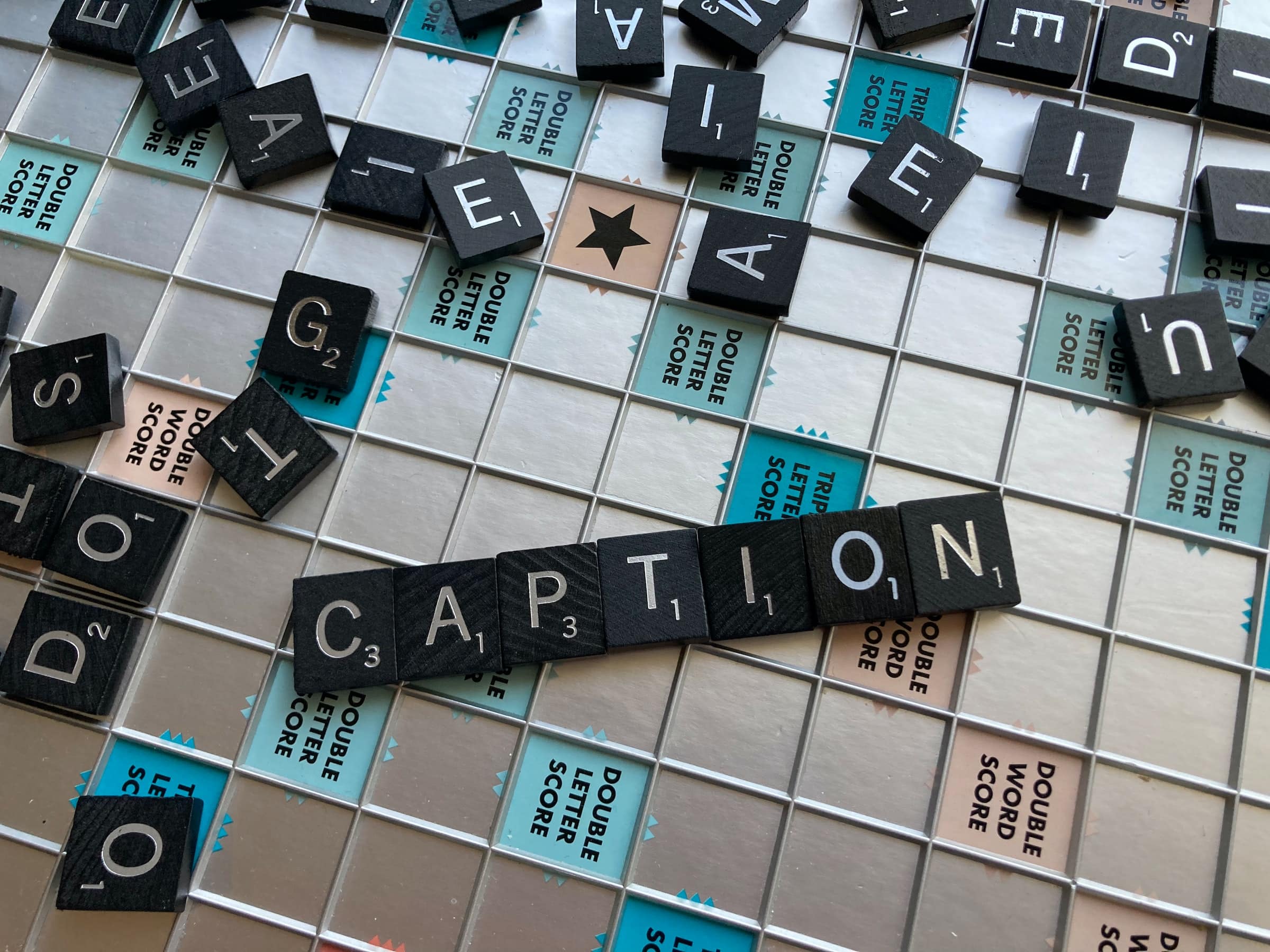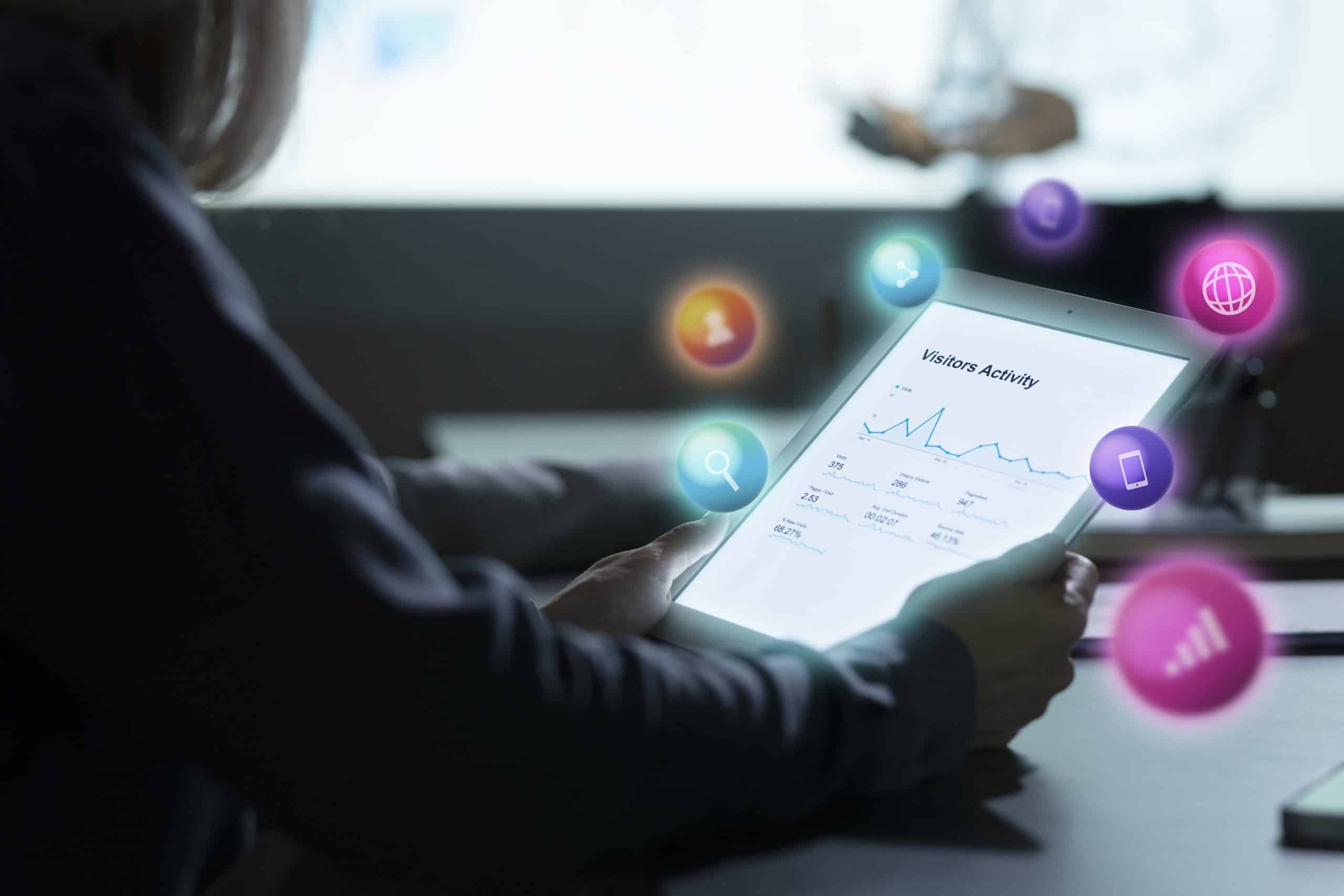As legendas automáticas são uma excelente ferramenta de inclusão e acessibilidade para diversos usuários, pois permitem que pessoas com deficiência auditiva, estrangeiros ou aqueles que não podem ouvir o áudio do vídeo no momento possam compreender o conteúdo.
No entanto, nem todo mundo sabe como ativá-las. Por isso, vamos ensinar o passo a passo para habilitar as legendas automáticas em seus vídeos e stories do Instagram.
Por que é importante colocar legendas no Instagram?
Ao adicionar legendas nos vídeos, o conteúdo se torna mais acessível e pode ser acompanhado de diversos lugares. Isso porque as legendas ajudam a:
1. Tornar o conteúdo mais acessível
As legendas são essenciais para pessoas com deficiência auditiva ou com problemas de audição, mas também são úteis para quem está em um ambiente com muito ruído ou sem fones de ouvido, ou ainda ver conteúdo em outro idioma.
2. Ser acompanhado de diversos lugares
Muitas vezes, as pessoas assistem a vídeos em locais onde não podem reproduzir o som, como no trabalho, no transporte ou em lugares públicos. Contudo, com as legendas, é possível acompanhar o conteúdo sem precisar do som.
Como ativar as legendas em vídeo do Instagram?
Elas são uma excelente ferramenta para aumentar o acesso ao conteúdo publicado. Além disso, também ajudam os usuários a entenderem melhor o que estão consumindo mesmo em ambientes barulhentos. Por isso, para ativá-las em vídeos de terceiros no Instagram, siga o passo a passo abaixo:
1. Acesse o seu perfil no Instagram e toque nas três listras para abrir o menu.
2. Selecione a opção “Configurações”.
3. Toque na opção “Conta”.
4. Selecione e ative as “Legendas”.
5. Selecione o idioma das legendas geradas, caso seja necessário.
- Confira ainda: Oito segredos do Instagram que não querem que você saiba
Como colocar legendas nos stories?
Como você já conferiu, as legendas são uma excelente forma de complementar seu conteúdo, e por esse motivo servem muito bem para os stories no Instagram, de maneira a torná-los mais acessíveis para pessoas com limitações auditivas. Além disso, elas podem ajudar a transmitir sua mensagem de forma mais clara e eficaz para todos os seus seguidores.
Aqui está um passo a passo para adicionar legendas aos seus stories, lembrando que precisará de um aplicativo externo para fazê-lo, o que utilizamos nesse caso é o CapCut:
1. Abra o Instagram e toque no ícone da sua foto do perfil no canto superior esquerdo da tela.
2. Toque no ícone da câmera no canto superior esquerdo para começar a criar um novo story.
3. Grave ou selecione um vídeo ou imagem da sua galeria.
4. Na tela de edição, clique nos três pontos (…) e em “Salvar”.
5. Abra o CapCut e inicie “Novo Projeto”.
6. Selecione o conteúdo que acabou de criar através dos “Vídeos Salvos”
7. Em “Texto”, seleciona “legendas automáticas”, selecione o Idioma e toque em “Continuar”.
8. Exporte o vídeo clicando no ícone do canto superior direito.
9. Para compartilhar, você pode escolher a opção Instagram > Stories.
Com essas etapas simples, você pode adicionar legendas aos seus stories do Instagram e torná-los mais acessíveis e atraentes para seus seguidores. Lembre-se de que as legendas automáticas não são perfeitas e podem conter erros, portanto, verifique e corrija seu texto pelo aplicativo utilizado antes de publicá-lo.
E no IGTV?
O IGTV foi uma das principais ferramentas do Instagram para criar e compartilhar vídeos mais longos e com conteúdos mais elaborados. Portanto, assim como em outras funcionalidades da rede social, era possível adicionar legendas para tornar o conteúdo mais acessível a um público maior. Contudo, o recurso, que foi descontinuado sob esse nome, mas agora pode ser encontrado agregado aos Reels.
Para adicionar legendas em vídeos longos, basta então seguir os seguintes passos:
1. Abra o aplicativo do Instagram e clique em [+];
2. Na opção “Publicação”, grave um novo conteúdo com a sua câmera ou selecione um vídeo existente da memória do aparelho;
3. Não encurte o vídeo e vá para a tela seguinte, clicando no botão azul “avançar”;
4. Na tela final, selecione Configurações avançadas, e desça até a guia Acessibilidade;
5. Ative a chave “Mostrar Legendas”.
6. Publique seu conteúdo.
Tem como retirar as legendas de um vídeo já publicado?
Sim, é possível! No entanto, é importante ressaltar que, uma vez removidas, elas não poderão ser adicionadas novamente ao mesmo vídeo. Para retirar as legendas de um vídeo publicado, siga então os seguintes passos:
1. Acesse o seu perfil e vá até o vídeo que deseja retirar as legendas;
2. Clique nos três pontinhos no canto superior direito do vídeo;
3. Clique em “Editar”;
4. Selecione a opção “Remover legendas”;
5. Por fim, clique em “Salvar” para confirmar a exclusão das legendas.
Pronto! Elas foram retiradas com sucesso. Contudo, lembre-se: caso queira adicioná-las novamente, precisará publicar uma nova versão do vídeo com as legendas desejadas.
Gostou de saber como tornar suas postagens em vídeo mais acessíveis para a sua audiência? Então comente conosco e compartilhe com outras marcas e influenciadores que possam se interessar pelo tema.
Fonte: EaD Plataforma blog Tecnoblog Canaltech